Outbound Dialer für UCCX Agent-basierte Prädiktion konfigurieren
Inklusive Sprache
In dem Dokumentationssatz für dieses Produkt wird die Verwendung inklusiver Sprache angestrebt. Für die Zwecke dieses Dokumentationssatzes wird Sprache als „inklusiv“ verstanden, wenn sie keine Diskriminierung aufgrund von Alter, körperlicher und/oder geistiger Behinderung, Geschlechtszugehörigkeit und -identität, ethnischer Identität, sexueller Orientierung, sozioökonomischem Status und Intersektionalität impliziert. Dennoch können in der Dokumentation stilistische Abweichungen von diesem Bemühen auftreten, wenn Text verwendet wird, der in Benutzeroberflächen der Produktsoftware fest codiert ist, auf RFP-Dokumentation basiert oder von einem genannten Drittanbieterprodukt verwendet wird. Hier erfahren Sie mehr darüber, wie Cisco inklusive Sprache verwendet.
Informationen zu dieser Übersetzung
Cisco hat dieses Dokument maschinell übersetzen und von einem menschlichen Übersetzer editieren und korrigieren lassen, um unseren Benutzern auf der ganzen Welt Support-Inhalte in ihrer eigenen Sprache zu bieten. Bitte beachten Sie, dass selbst die beste maschinelle Übersetzung nicht so genau ist wie eine von einem professionellen Übersetzer angefertigte. Cisco Systems, Inc. übernimmt keine Haftung für die Richtigkeit dieser Übersetzungen und empfiehlt, immer das englische Originaldokument (siehe bereitgestellter Link) heranzuziehen.
Einleitung
In diesem Dokument wird beschrieben, wie Sie eine Outbound-Kampagne für agentenbasierte Prognosen für Unified Contact Center Express (UCCX) konfigurieren.
Voraussetzungen
Anforderungen
Cisco empfiehlt, sich mit folgenden Themen vertraut zu machen:
- Konfiguration des Cisco Unified Border Element (CUBE)
- Unified Contact Center Express (UCCX)-Konfiguration
Verwendete Komponenten
Die Informationen in diesem Dokument basieren auf folgenden Hardware- und Software-Versionen:
- UCCX Version 12.5.1.11002-481
- CUCM-Version 12.5.1.11900-146
- ISR4451 Version 17.03.04a
Die Informationen in diesem Dokument beziehen sich auf Geräte in einer speziell eingerichteten Testumgebung. Alle Geräte, die in diesem Dokument benutzt wurden, begannen mit einer gelöschten (Nichterfüllungs) Konfiguration. Wenn Ihr Netzwerk in Betrieb ist, stellen Sie sicher, dass Sie die möglichen Auswirkungen aller Befehle kennen.
Hintergrundinformationen
Spezifische Anforderungen für dieses Dokument:
- Finesse Agent im Bereitschaftsmodus
- ISR 4451 mit CUBE-Basiskonfiguration und PVDM für die Anruffortschrittsanalyse (CPA)
- In CUBE integrierter Internet Telefony Service Provider (ITSP).
- Unified CCX Outbound-Lizenz
Bei der UCCX Outbound Dialer-Funktion gibt es fünf Kampagnentypen:
Agentenbasiert:
- Direkte Agentenvorschau
- Agent progressiv
- Vorausschauende Agenten
IVR-basiert:
- Progressiv
- Vorausschauend

Hinweis: In diesem Dokument liegt der Schwerpunkt auf der Konfiguration für agentenbasierte Prognosen.
Einige Services auf UCCX müssen in Betrieb sein:
-
Ausgehendes Subsystem
-
Unified CM-Telefonie-Subsystem
- RmCm-Subsystem
-
Unified CCX-Datenbank

Hinweis: Navigieren Sie zum Cisco Unified CCX Serviceability Menu > Tools > Control Center Network Services.
Konfigurieren
Netzwerkdiagramm
Dieses Topologiediagramm zeigt die Interaktion von UCCX, Finesse, CUCM und CUBE bei Outbound-Kampagnen:
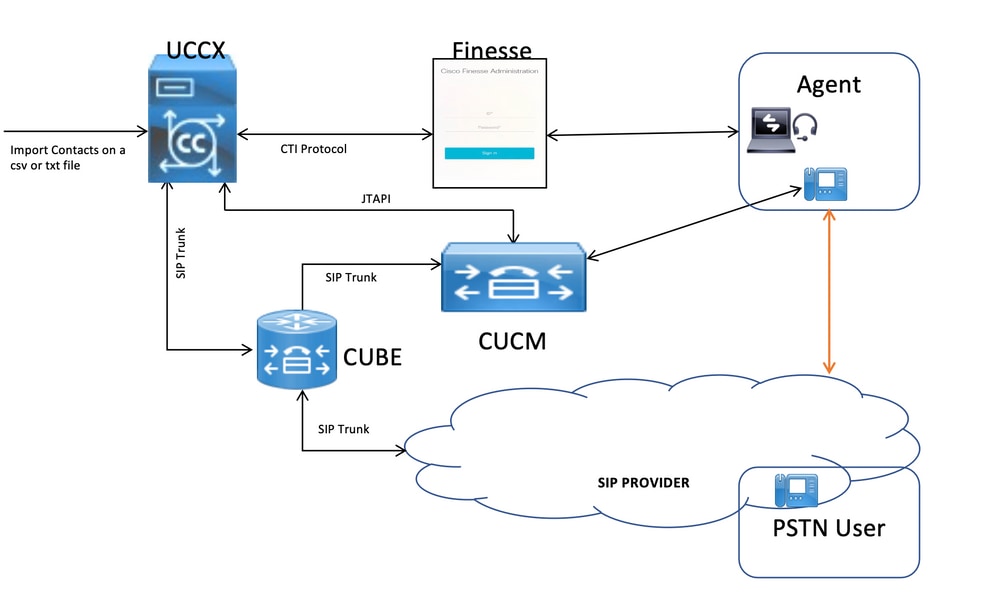
Konfigurationen
UCCX-Konfiguration
1. Melden Sie sich bei der CCX-Verwaltung an:
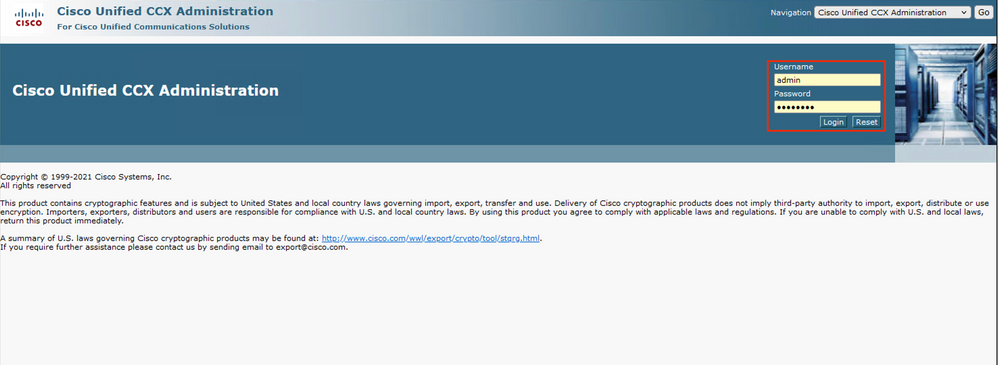
2. Klicken Sie dann auf Subsystem Menu > CM Telefony > Call Control Group:
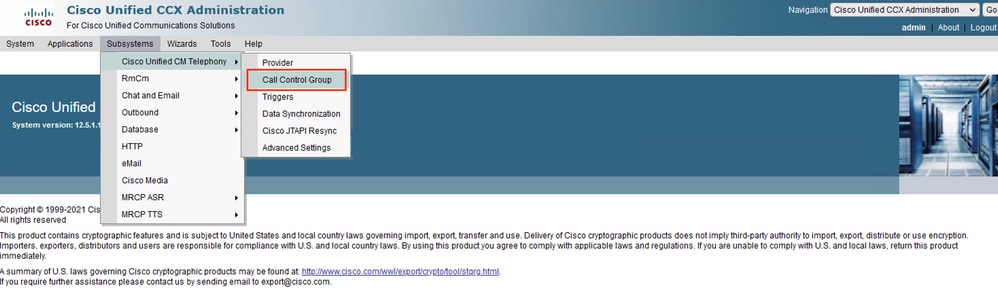
Klicken Sie dann auf "Neu hinzufügen":

3. Füllen Sie die mit Sternchen gekennzeichneten Pflichtfelder aus, z. B. Beschreibung, Anzahl der CTI-Ports, Gruppentyp, Gerätenamenpräfix und Verzeichnisnummer, und klicken Sie auf Hinzufügen:
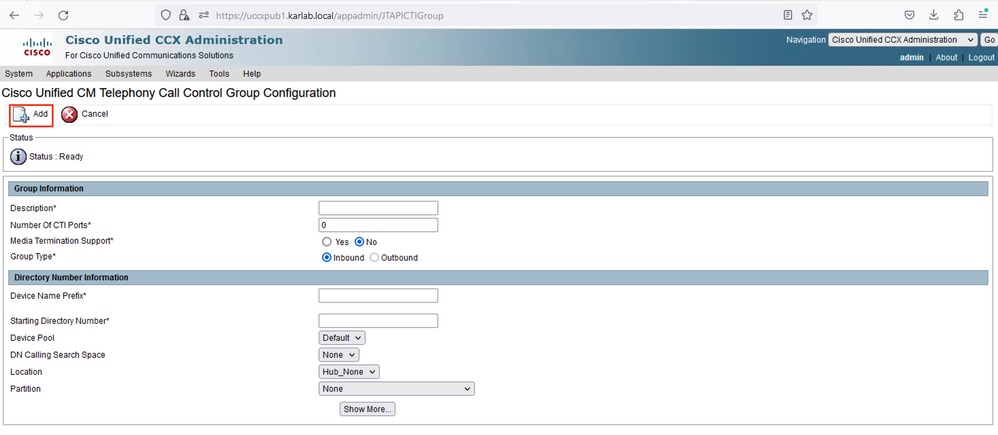

Anmerkung:
- Wählen Sie für Gruppentyp die Option Ausgehend aus.
- Sobald Sie auf Add the Status changes to In Progress (Statusänderungen hinzufügen) klicken, beginnt UCCX mit der Erstellung der CTI-Ports.
Dies ist die erwartete Ausgabe, die Sie erhalten, nachdem Sie auf Hinzufügen geklickt haben:
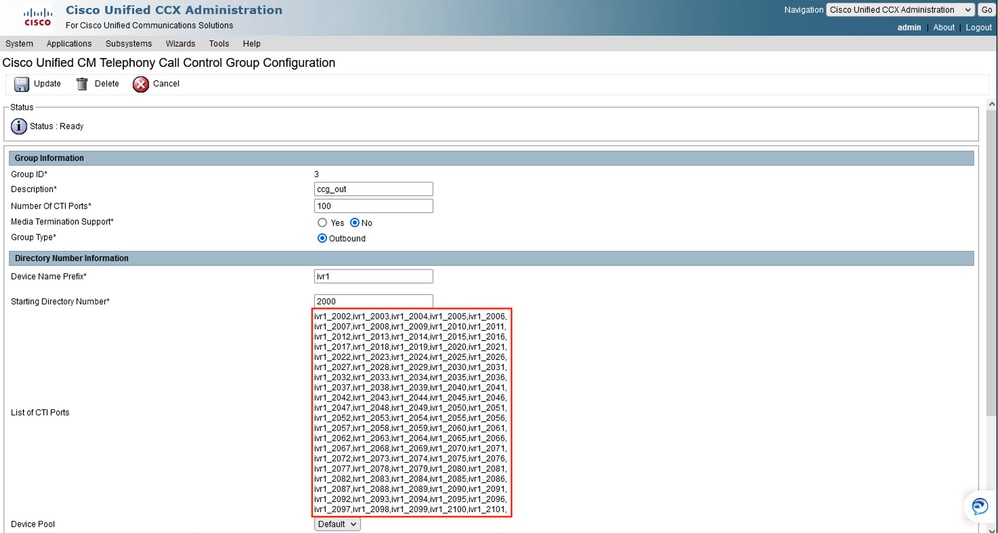
4. Navigieren Sie zu Subsystems Menu > RMCM > Contact Service Queues, um die prädiktive CSQ zu erstellen:
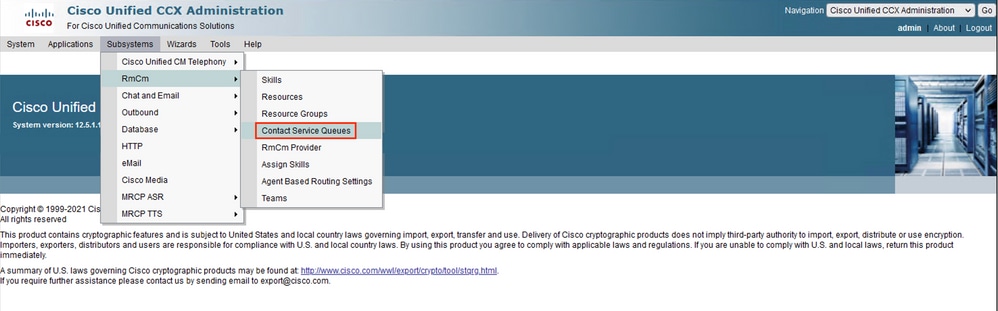
Klicken Sie dann auf Neu hinzufügen:

5. Füllen Sie die mit einem Sternchen gekennzeichneten Pflichtfelder aus, z. B. den Namen der Kontaktservice-Warteschlange, und wählen Sie die für Ihre spezifische Umgebung am besten geeigneten Optionen aus. Klicken Sie anschließend auf Weiter:
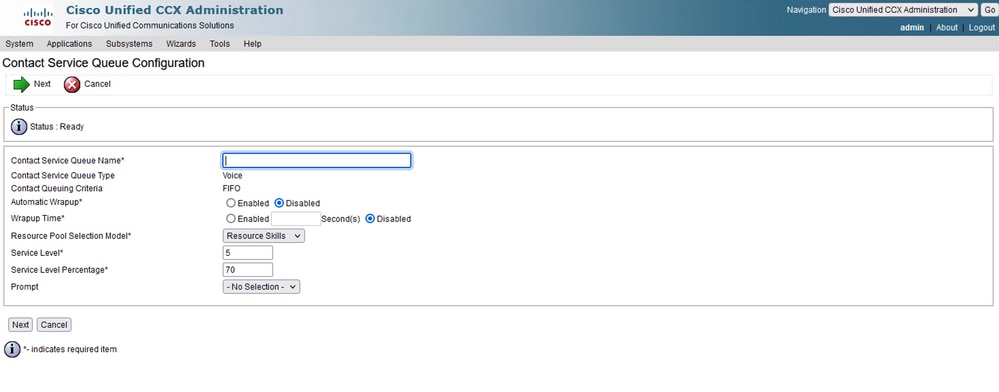
Dies ist die erwartete Ausgabe:
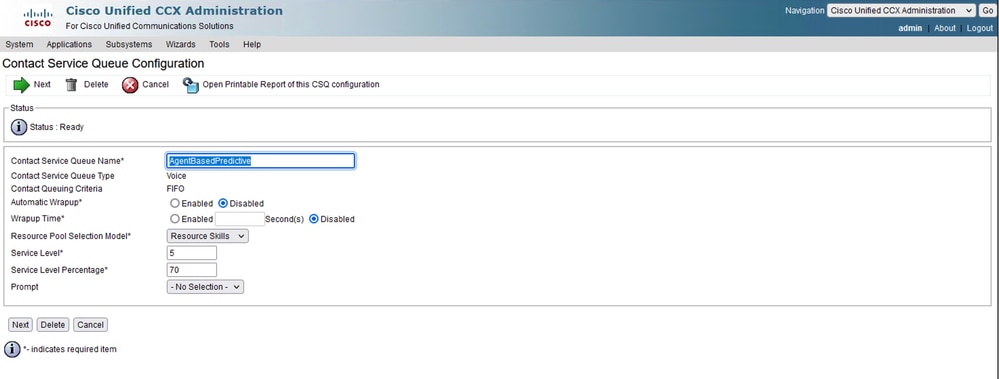
6. Klicken Sie dann auf Weiter, wählen Sie die erforderlichen Fähigkeiten, und fügen Sie sie hinzu, und klicken Sie schließlich auf Hinzufügen:
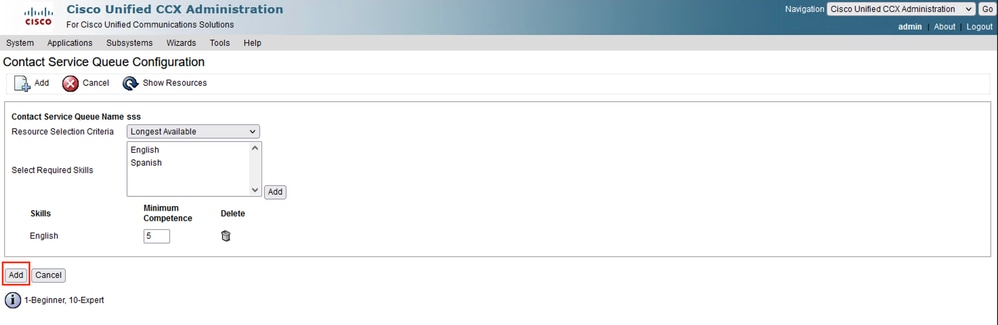
7. Konfigurieren Sie jetzt den Abschnitt "Ausgehend". Navigieren Sie dazu zu Subsystem-Menü > Ausgehend > Allgemein:
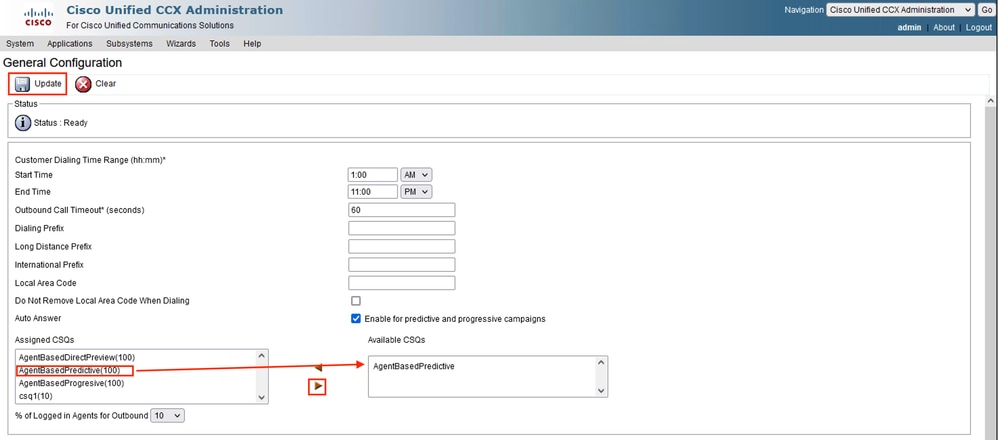

Hinweis: Fügen Sie die im vorherigen Schritt erstellte CSQ im Abschnitt "Verfügbare CSQs" hinzu, und klicken Sie auf "Aktualisieren".
8. Navigieren Sie zu Subsystem Menu > Outbound > Campaigns, um die agentenbasierte prädiktive Kampagne zu erstellen:
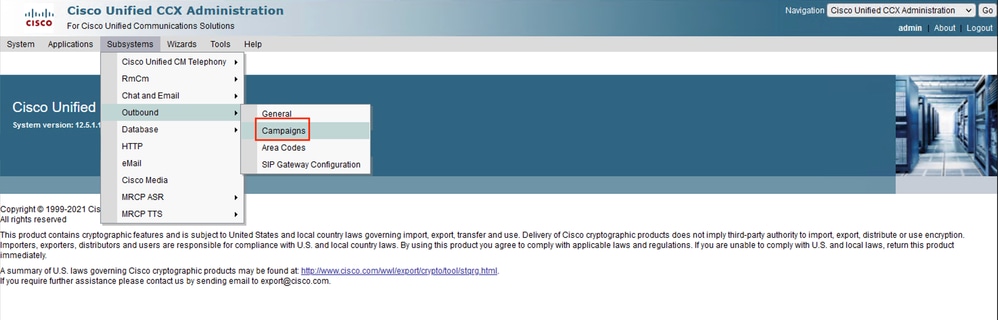
Klicken Sie auf Neu hinzufügen

9. Wählen Sie dann den agentenbasierten Kampagnentyp, und wählen Sie auch den Dialer-Typ "Predictive" aus, und klicken Sie dann auf Weiter:
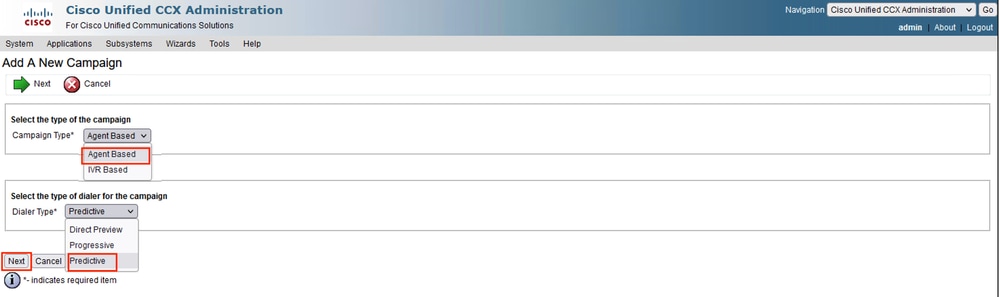
10. Füllen Sie dann die mit einem Sternchen markierten Pflichtfelder aus, z. B. Kampagnenname, Start- und Endzeit, Kampagnen-Anrufernummer und andere gewünschte Werte, die Ihren spezifischen Anforderungen entsprechen.
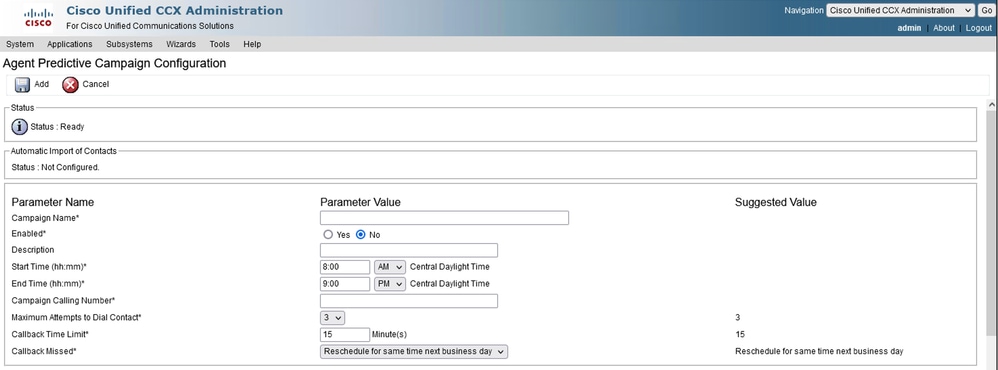
Konfiguration wird fortgesetzt:
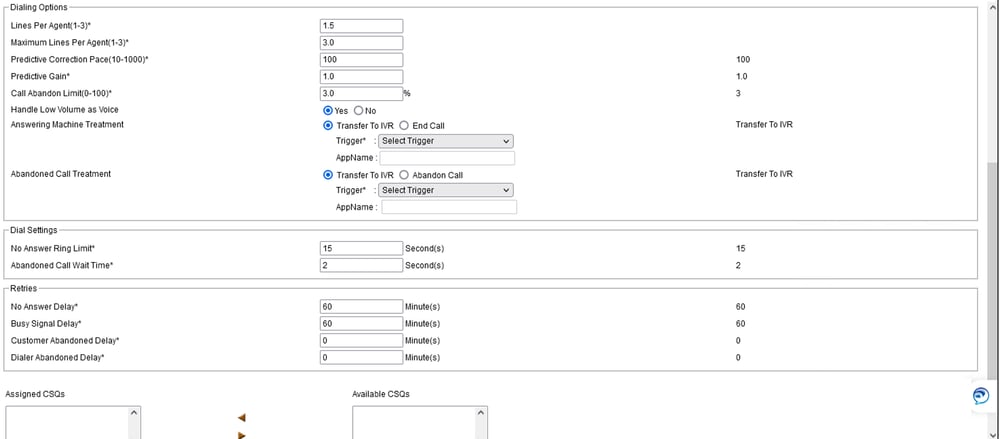

Hinweis: Es ist wichtig, dass Sie in diesem Abschnitt auf "Ja" aktivieren klicken.
Dies ist das erwartete Ergebnis:
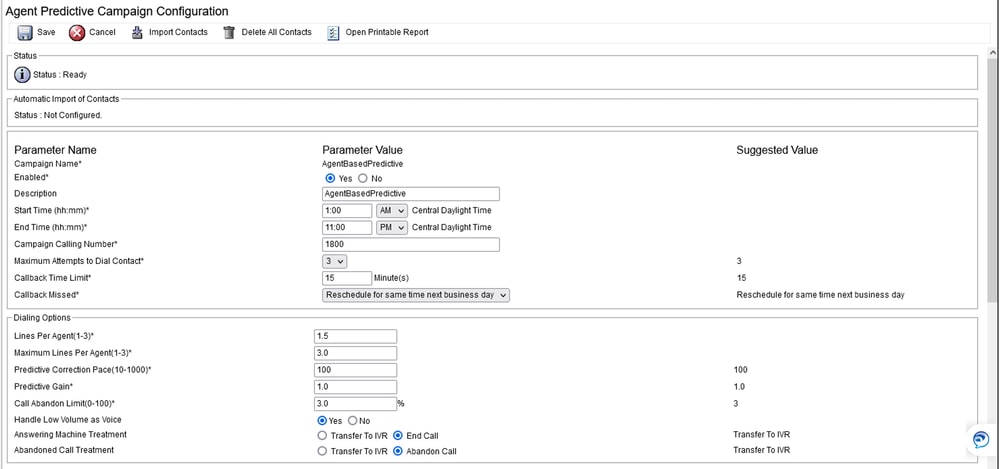
11. Fügen Sie für zugewiesene CSQs die entsprechende prädiktive CSQ hinzu, und klicken Sie auf Hinzufügen.
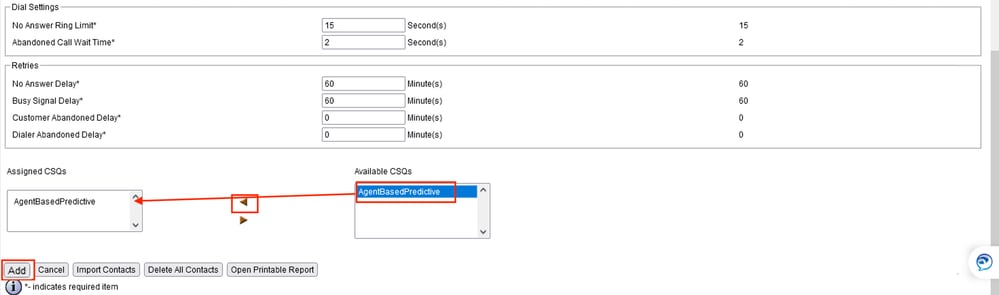
12. Navigieren Sie abschließend zu Subsystem Menu > Outbound > SIP Gateway Configuration, und geben Sie die spezifische IP-Adresse des CUBE ein, das die ausgehenden Anrufe verarbeitet:
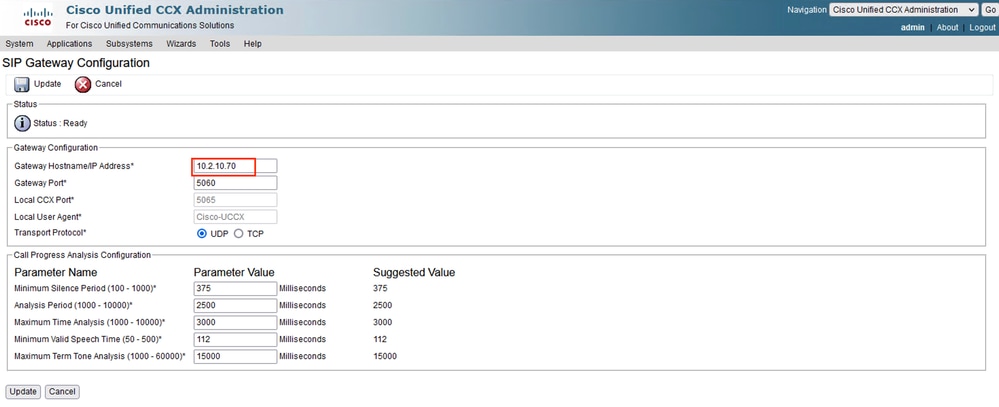
CUBE-Konfiguration
Fügen Sie die globale Konfiguration auf dem CUBE unter Voice Service Voip hinzu, und fügen Sie die globalen CPA-Parameter hinzu:
voice service voip
ip address trusted list
ipv4 0.0.0.0 0.0.0.0
mode border-element
no supplementary-service sip refer ---->This command avoids to send Refer SIP message to ITSP
allow-connections sip to sip
cpa timing live-person 2501
cpa timing term-tone 15500
cpa threshold active-signal 18db

Hinweis: Stellen Sie sicher, dass Sie keine Liste der zugelassenen vertrauenswürdigen Adressen konfigurieren müssen. Andernfalls müssen Sie hier jede IP-Adresse von UCCX und CUCM konfigurieren.
Konfigurieren Sie die dspfarm-Dienste auf der Sprachkarte:
voice-card 0/1
dsp services dspfarm
Konfigurieren Sie das dspfarm-Profil, und aktivieren Sie die Anruffortschrittsanalyse (CPA):
dsp services dspfarm
dspfarm profile 1 transcode
description dialer-lab
codec g729abr8
codec g729ar8
codec g711alaw
codec g711ulaw
call-progress-analysis <-- This line enables CPA on the dspfarm
maximum sessions 10
associate application CUBE <--Remeber to use CUBE application here

Hinweis: Auf dem Cube-Router für diese Übung wird das PVDM in Steckplatz 0/1 installiert:
#sh inventory
---Output omitted
NAME: "subslot 0/1 db module 0", DESCR: "PVDM4-64 Voice DSP Module" PID: PVDM4-64
---Output omitted
Konfigurieren Sie den eingehenden Dial-Peer:
dial-peer voice 10 voip
description dialer IncomingDP
session protocol sipv2
incoming called-number . <--This dot means that the dial peer receives any digit
dtmf-relay rtp-nte
codec g711ulaw
no vad

Hinweis: Denken Sie daran, dass es so viele Möglichkeiten gibt, einen Anruf über einen DFÜ-Peer zu empfangen. Dies ist nur ein Beispiel für diese Übung mit dem Befehl incoming called-number.
Konfigurieren Sie den ausgehenden DFÜ-Peer, der auf den ITSP verweist:
dial-peer voice 400 voip
description ** DIALER ITSP SIDE **
destination-pattern 9001$
session protocol sipv2
session target ipv4:10.4.14.4 <--ITSP IP Address
dtmf-relay rtp-nte
codec g711ulaw
no vad

Hinweis: Denken Sie daran, dass Sie auf die ITSP-IP-Adresse verweisen und das richtige Zielmuster für Ihren spezifischen Wählplan erstellen müssen.
Konfigurieren Sie den DFÜ-Peer, der auf den CUCM-Agenten zeigt:
dial-peer voice 500 voip
description ** DIALER AGENT SIDE **
destination-pattern 1026 <--Agent Extension, this can be a range of extensions.
session protocol sipv2
session target ipv4:10.2.10.30 <--IP Address of the Call Manager
dtmf-relay rtp-nte
codec g711ulaw
no vad

Hinweis: Dieser DFÜ-Peer ist nur ein Beispiel für diese Übung und wird an eine bestimmte, auf dem CUCM registrierte Agent-Durchwahl gesendet.

Hinweis: Unified CCX unterstützt keine Übersetzung oder Änderung der Telefonnummer, die zum Wählen ausgehender Anrufe verwendet wird. Alle auf dem Gateway konfigurierten "Sprachübersetzungsregeln", die die Telefonnummer ändern, werden nicht unterstützt.
Überprüfung
Stellen Sie sicher, dass dspfarm aktiv und verknüpft ist und dass der CPA aktiviert ist:
#show dspfarm profile 1
Dspfarm Profile Configuration
Profile ID = 1, Service = TRANSCODING, Resource ID = 1
Profile Description : dialer-lab
Profile Service Mode : Non Secure
Profile Admin State : UP
Profile Operation State : ACTIVE
Application : CUBE Status : ASSOCIATED
Resource Provider : FLEX_DSPRM Status : UP
Total Number of Resources Configured : 10
Total Number of Resources Available : 10
Total Number of Resources Out of Service : 0
Total Number of Resources Active : 0
Codec Configuration: num_of_codecs:4
Codec : g711ulaw, Maximum Packetization Period : 30
Codec : g711alaw, Maximum Packetization Period : 30
Codec : g729ar8, Maximum Packetization Period : 60
Codec : g729abr8, Maximum Packetization Period : 60
Call Progress Analysis : ENABLED
Vergewissern Sie sich, dass der Agent auf Finesse in den Talking State wechselt und die BA-Kampagne die agentenbasiertePrognose darstellt:
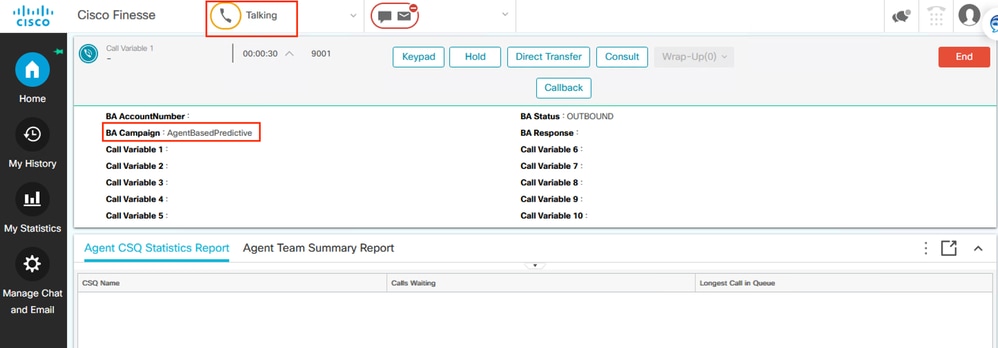
Fehlerbehebung
Die einfachste Methode zur Fehlerbehebung ist das Sammeln von Debugging-Meldungen für CUBE mit der folgenden Konfiguration:
conf t
service timestamps debug datetime localtime msec
service timestamps log datetime msec
service sequence-numbers
logging buffered 10000000 debug
no logging console
no logging monitor
default logging rate-limit
default logging queue-limit
voice iec syslog
exit
Debug voice ccapi inout <-- CCAPI debug allows to verify the dial peers matched.
Debug ccsip messages <--Enables SIP messages logs
Debug ccsip error <--Enables SIP Errors logs

Hinweis: Eine weitere Möglichkeit zum Sammeln von Protokollen besteht darin, Traces auf der UCCX-Seite zu aktivieren. Weitere Informationen hierzu finden Sie im Abschnitt "Tech Note on UCCX Tracing Levels on the Outbound voice calls" (Technische Hinweise zu UCCX-Ablaufverfolgungsebenen bei ausgehenden Sprachanrufen).
Nachdem Sie die CUBE-Protokolle erfasst haben, müssen Sie überprüfen, ob Sie die richtigen DFÜ-Peers für die drei Etappen verwenden:
Incoming Dial-peer=10 <--First Leg
Outgoing Dial-peer=400 <--Second Leg
Outgoing Dial-peer=500 <--Third Leg
Es gibt drei Standbeine:
- die erste Komponente stammt von UCCX,
- die zweite Etappe führt zum ITSP,
- und die dritte Etappe führt zum CUCM
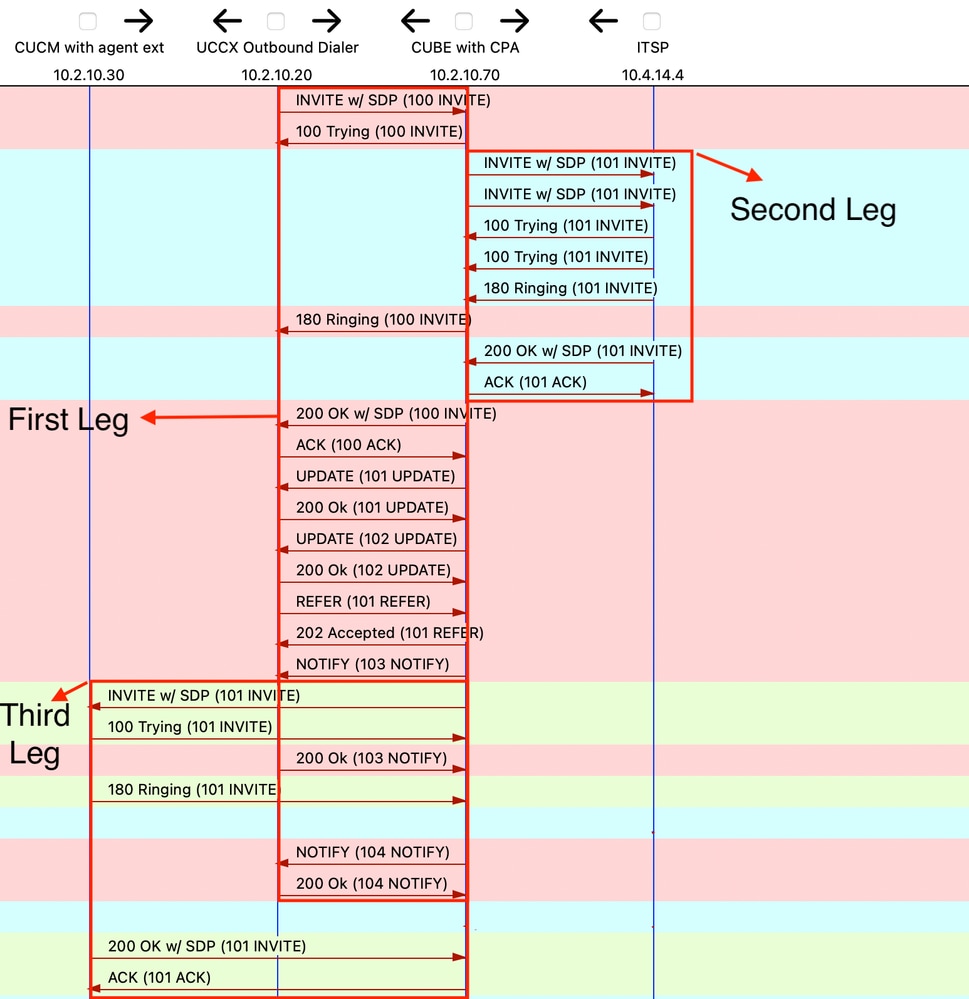

Hinweis: Die in diesem Abschnitt beschriebene Analyse beschreibt nur bestimmte Segmente der SIP-Nachrichten, die Sie beheben müssen.
Auf der ersten Stufe muss sichergestellt werden, dass CPA mit den richtigen, für UCCX konfigurierten CPA-Parametern in der SIP-Einladungs-Nachricht gesendet wird:
---Output omitted
--unique_boundary
Content-Type: application/x-cisco-cpa
Content-Disposition: signal;handling=optional
Events=FT,Asm,AsmT,Sit
CPAMinSilencePeriod=375
CPAAnalysisPeriod=2500
CPAMaxTimeAnalysis=3000
CPAMinValidSpeechTime=112
CPAMaxTermToneAnalysis=15000
--unique_boundary--
---Output omitted
In der 200 ok SIP-Nachricht für die erste Verbindung muss ebenfalls angegeben werden, dass der CPA aktiviert ist:
---Output omitted
--uniqueBoundary
Content-Type: application/x-cisco-cpa
Content-Disposition: signal;handling=optional
event=enabled <--This must be enabled for CPA
--uniqueBoundary--
Die erste Update-SIP-Nachricht auf der ersten Stufe zeigt an, dass das CPA-Ereignis erkannt wurde:
---Output omitted
Content-Type: application/x-cisco-cpa
Content-Disposition: signal;handling=optional
Content-Length: 26
event=detected
status=CpaS
Die zweite Update-SIP-Nachricht auf der ersten Stufe zeigt an, dass das CPA-Ereignis "Live Human Speech" ist:
---Output omitted
Content-Type: application/x-cisco-cpa
Content-Disposition: signal;handling=optional
Content-Length: 154
event=detected
status=LS <-- This indicates it is Human speech
pickupT=2510
maxActGlitchT=0
numActGlitch=0
valSpeechT=190
maxPSSGlitchT=0
numPSSGlitch=0
silenceP=380
termToneDetT=0
noiseTH=35
actTh=2097164
Die Nachricht Refer SIP on first leg gibt an, an wen der Anruf auf dem Refer-To-Header gesendet werden soll:
Refer-To: <sip:2000@10.2.10.70>

Hinweis: Öffnen Sie für den Fall, dass das Problem weiterhin besteht, ein Cisco TAC-Ticket, und fügen Sie die CUBE-Protokolle zur weiteren Fehlerbehebung zusammen mit Ihrer CUBE-Technologie an. Auf UCCX-Seite müssen Sie UCCX Engine-Ablaufverfolgungen und Finesse-Agentenprotokolle erfassen.
Zugehörige Informationen
Eingehende/ausgehende DFÜ-Peers verstehen, die mit Cisco IOS®-Plattformen übereinstimmen
Übersicht über die Anruffortschrittsanalyse
Revisionsverlauf
| Überarbeitung | Veröffentlichungsdatum | Kommentare |
|---|---|---|
1.0 |
12-Oct-2023 |
Erstveröffentlichung |
Beiträge von Cisco Ingenieuren
- Victor Hugo Gil GuzmanTechnischer Berater
Cisco kontaktieren
- Eine Supportanfrage öffnen

- (Erfordert einen Cisco Servicevertrag)
 Feedback
Feedback